Handmatig een organigram maken is eenomslachtig werk, omdat je jezelf moet verwennen in het labyrint van verschillende organisatiehiërarchieën. Maar het instellen van een gegevensblad met de referenties van elke werknemer met de leiding van zijn team en de details van zijn ondergeschikten is vrij eenvoudig, omdat u gewoon grote maar eenvoudige gegevensinvoer moet doen. In dit bericht zullen we u door een eenvoudige procedure leiden voor het maken van organigram in Visio 2010 via het importeren van de respectieve organisatiehiërarchie-datasheet uit Excel.
Start Excel 2010-spreadsheet om te beginnendie organisatiehiërarchie bevat. Ter illustratie hebben we een voorbeeld Excel-spreadsheet met kolommen toegevoegd; Naam, supervisor, aanwijzing, afdeling en telefoon. We zullen benadrukken Leidinggevende ingediend, omdat hiermee de toezichthiërarchie tussen werknemers wordt onderscheiden. In het veld supervisor hebben we de naam ingevoerd van contactpersonen die toezicht houden op of leiding geven aan de medewerkers van de respectieve afdelingen.

Zodra Excel-spreadsheet met organisatiehiërarchie is gemaakt, start u Visio 2010 en maakt u een nieuw document. Navigeer naar het tabblad Weergave, klik op invoegtoepassingen en van Bedrijf submenu, klik op Organigramwizard.
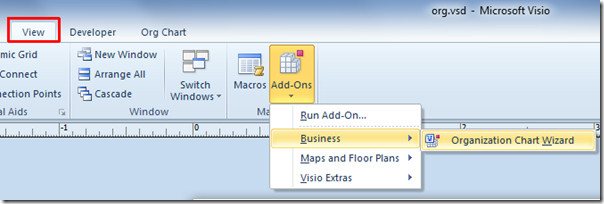
Het zal de organigramwizard openen. We zijn van plan om Excel-spreadsheets te importeren, dus we zullen inschakelen Informatie die al is opgeslagen in een bestand of database optie en klik op Volgende.

Selecteer in deze stap Een tekst-, Org Plus (txt) of Excel-bestand optie en klik op Volgende om door te gaan.
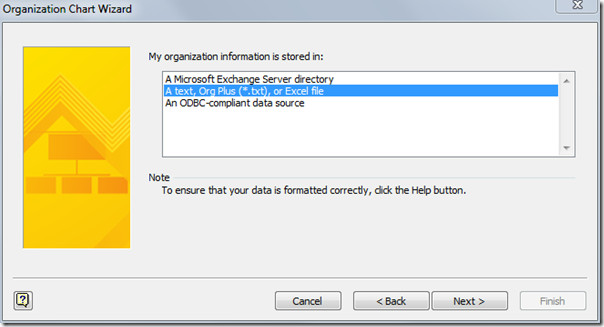
Blader nu door het Excel-bestand dat u wilt invoegen voor het maken van een organigram. Klik op Volgende om verder te gaan.
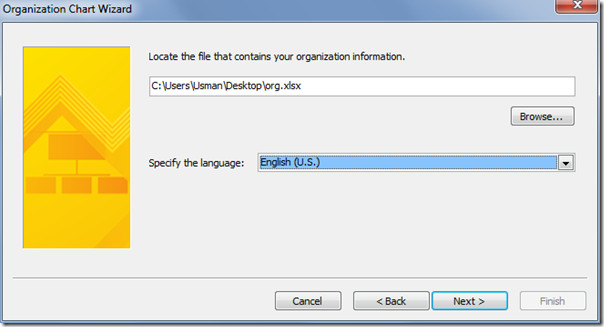
Voeg in deze stap alle velden toe aan Weergegevenveldencategorie behalve veld Supervisor. Omdat bij het opnemen van het veld Supervisor, de grafiek laat zien welke werknemer door wie wordt begeleid. Dat zou geen zin hebben omdat het organigram een hiërarchie vertoont die de onderlinge relatie tussen elke werknemer verklaart.
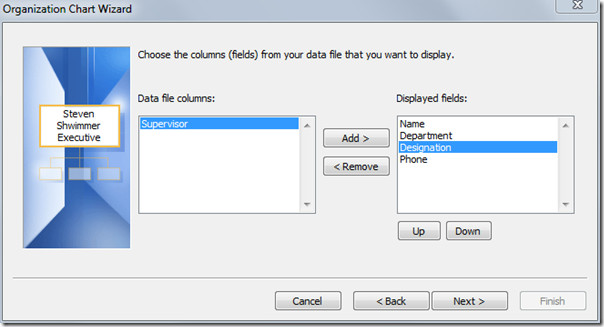
Voeg in deze stap alle Excel-velden toe in de categorie Shape Data-velden en klik op Volgende om verder te gaan.
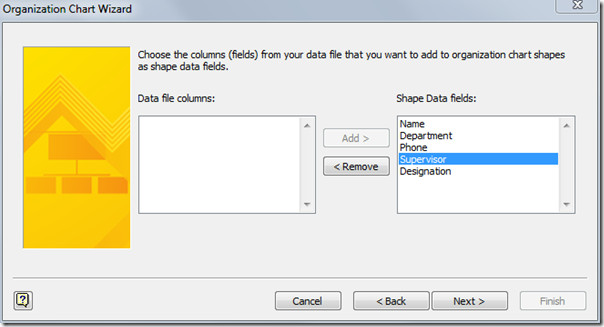
Schakel nu in wizard om mijn organigram automatisch over pagina's te verdelen optie en van Naam bovenaan de pagina vak, voer de naam van de CEO in en klik op Voltooien om de wizard te beëindigen.
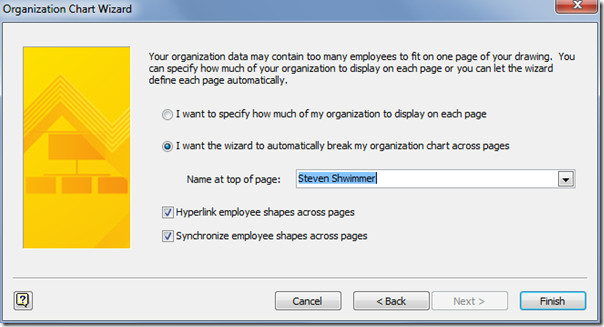
Er wordt onmiddellijk een organigram gemaaktmet het vak CEO bovenaan en zijn andere ondergeschikten in een opgegeven hiërarchie. Zoals te zien in onderstaande screenshot, heeft die CEO drie ondergeschikten en afdelingen om te controleren. Directe ondergeschikten van CEO houden verder toezicht op verschillende afdelingen en werknemers en de hiërarchie gaat verder.
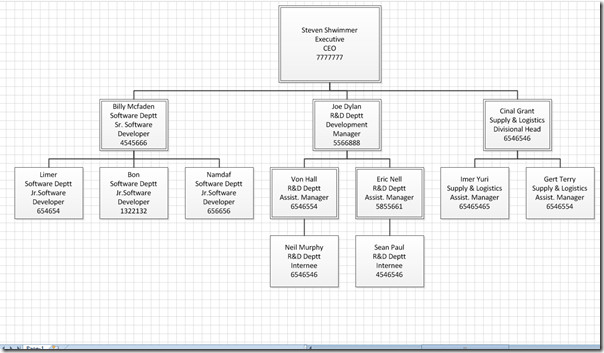
Navigeren naar Org Chkunst tab, zie je meerdere opties omhet organigram aanpassen aan de behoeften. Vanuit de lay-outgroep kunt u de generieke lay-out van het diagram op drie manieren wijzigen ter ondersteuning van de boomstructuur; Horizontaal, verticaal en naast elkaar. Vanuit de groep Schikken kunt u grafiekgegevens ordenen met behulp van verschillende opties en door de gegevens navigeren. Onder Afbeeldingsgroep is er een optie om afbeeldingen in te voegen van medewerkers, teamleiders, CEO enz.
U kunt ook synchronisatie-instellingen instellen vanuit de synchronisatiegroep en onder de groep Organisatiegegevens kunt u gegevens uit bestanden importeren / exporteren en ook andere weergave-opties configureren.

Klik met de rechtermuisknop op het vak en klik op Positietype wijzigen om de positie / aanwijzing van een medewerker te wijzigen.
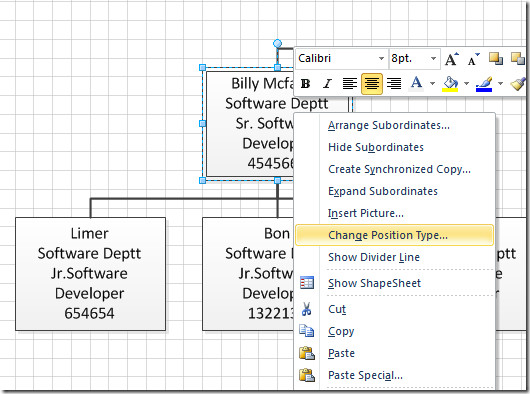
Het zal het dialoogvenster Positietype wijzigen openen, een positie van werknemer opgeven en op OK klikken om deze te wijzigen.
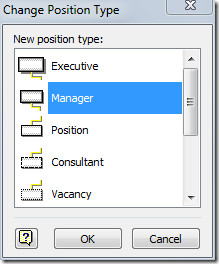
Ga naar het tabblad Ontwerpen en je ziet twee hoofdtekensgroepen Thema's en achtergronden. Pas vanuit de themagroep een passend thema toe op het organigram en stel vanuit achtergronden de achtergrond in voor een diagramgebied.

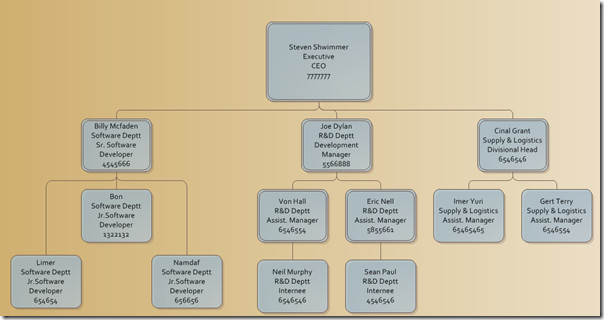
Als u een nieuwe positie wilt invoegenOrganigram, u kunt het eenvoudig invoegen vanuit de linkerzijbalk met meerdere vormen van een organigram. Sleep de vorm over de positie waartegen u een nieuwe ondergeschikte moet toevoegen om de boomstructuur te behouden.
Bijvoorbeeld om positie in te voegen Software Deptt, die wordt begeleid door Bon (naam van teamleider), sleep de positievorm over vak met Bon referenties, zal het automatisch een nieuwe positie als ondergeschikte van Bon vergroten, zoals hieronder getoond.
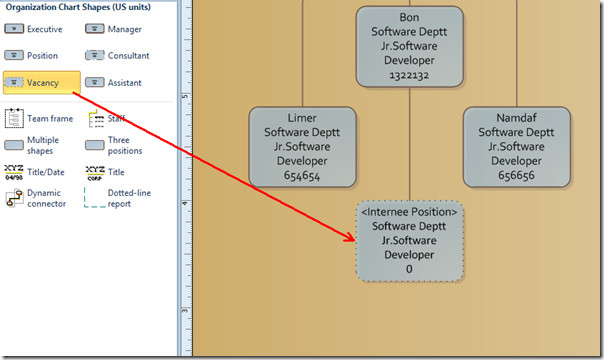
U kunt ook eerder beoordeelde handleidingen bekijken over het maken van een sjabloon in Visio 2010 en het inschakelen van het zoekvenster in Visio 2010.













Comments